- Shipping Company Estimated Delivery Time Shipping Cost

ไฮไลท์
600 ANSI ลูเมน และ Native 1080P
ด้วยความสว่าง 600ANSI และความละเอียด 1080P WANBO DaVinci 1 Pro มอบความเที่ยงตรงของภาพที่เหนือกว่าและความแม่นยำของสีที่แม่นยำ นอกจากนี้ยังรองรับวิดีโอ 4K ความละเอียดสูงพิเศษ WANBO DaVinci 1 Pro จะทำให้คุณได้รับประสบการณ์โฮมเธียเตอร์
การปรับหน้าจออัจฉริยะด้วยตนเอง
โปรเจ็กเตอร์ภาพยนตร์ในบ้าน WANBO มีระบบโฟกัสอัตโนมัติ การแก้ไขภาพสี่เหลี่ยมคางหมูอัตโนมัติ การจัดตำแหน่งหน้าจออัจฉริยะ และฟังก์ชันการหลีกเลี่ยงสิ่งกีดขวาง ทำให้ได้ประสบการณ์ภาพสี่เหลี่ยมที่ชัดเจนเมื่อเริ่มต้นระบบ
ซูม 50%
ด้วยฟังก์ชันซูม คุณสามารถลดขนาดภาพจาก 100% เป็น 50% ได้อย่างง่ายดายโดยไม่ต้องใช้โปรเจคเตอร์โฮมเธียเตอร์ WANBO หน้าจอขนาด 40-180 นิ้วแบบปรับได้ยังให้อิสระคุณในการปรับแต่งขนาดหน้าจอให้พอดีกับทุกพื้นที่
การเชื่อมต่อที่เชื่อถือได้
โปรเจคเตอร์ Wanbo 1080p มีอินเทอร์เฟซ HDMI*1/USB*2/เอาต์พุตเสียง รวมถึง WiFi 5G/2.4G และ Bluetooth5.0 นำความสนุกสนานมาสู่ความบันเทิงภายในบ้านของคุณมากขึ้น
ดาวินชี่ 1 โปร
การปฏิวัติการฉายภาพด้วยระบบปฏิบัติการใหม่ล่าสุด
การรับรอง Widevine L1 - สตรีมเนื้อหา HD บน Amazon Prime Video, Netflix และอีกมากมาย
รองรับ 1080P FULL HD / 4K / Netflix อย่างเป็นทางการในตัว / Android 11
ออโต้โฟกัส/แก้ไขภาพสี่เหลี่ยมคางหมูอัตโนมัติ/หลีกเลี่ยงอุปสรรค/ปรับหน้าจออัตโนมัติ
พลังของระบบปฏิบัติการใหม่ล่าสุด - เพลิดเพลินกับบริการสตรีมมิ่งและดาวน์โหลดแอปเพิ่มเติมโดยไม่มีข้อจำกัด
5G/2.4G Wi-Fi / บลูทูธ / HDMI / USB / AUX-OUT
เลนส์ที่แม่นยำเป็นพิเศษ - เลนส์แก้ว 3 ชิ้นและเลนส์แอสเฟอริคัล 1 ชิ้น
ออปติคอลเอ็นจิ้นเจเนอเรชันใหม่ - PixelPro 5.0 ออปติคัลเอ็นจิ้นที่ปิดสนิท
สวัสดี Google / ลำโพงไฮไฟสเตอริโอ 2x8W / 600 ANSI ลูเมน
ประณีตฝีมือ
ผสมผสานกับการเคลือบสูญญากาศที่ล้ำสมัย 3D การรักษาพื้นผิวด้วยการพ่นทรายและพื้นผิวขนสัตว์คุณภาพสูง ผลงานชิ้นเอกสไตล์มินิมอล สร้างขึ้นเพื่องานศิลปะในบ้าน มอบพื้นผิวที่ยอดเยี่ยมและรูปลักษณ์ที่ดึงดูดใจ
ช่องระบายความร้อนแบบกำหนดเอง / เส้นโค้งที่หรูหรา
PixelPro 5.0 Optical Engine ที่ปิดสนิท
ออปติคอลเอ็นจิ้นเจเนอเรชันใหม่
เลนส์แก้วคอนเดนเซอร์ 3 ชิ้นที่ได้รับการอัพเกรดอย่างเต็มที่ + เลนส์แอสเฟอริคัล 1 ชิ้น ความชัดเจน และแบนด์วิดท์คุณภาพของภาพเป็น 3 เท่าของเครื่องออปติคัลธรรมดา
600 ANSI Lumens พร้อมความละเอียด 1080P
การนำมาตรฐานการวัดที่เข้มงวดมาใช้เพื่อเป็นผู้นำในอุตสาหกรรม
ลำโพงอันทรงพลังเพื่อความเพลิดเพลินสูงสุด
โดดเด่นด้วยลำโพงสเตอริโอไฮไฟ 2x8W ที่แข็งแกร่ง โปรเจ็กเตอร์นี้มอบคุณภาพเสียงที่ยอดเยี่ยมพร้อมห้องเสียงที่กว้างขวางเพื่อประสบการณ์ที่ดื่มด่ำ
ลำโพง 2x8W / การเพิ่มประสิทธิภาพช่องเสียง / 16 ย่อหน้า การปรับอีควอไลเซอร์ / เทคโนโลยีการประมวลผลสัญญาณดิจิตอล
เชียร์ดังๆ ดูใหญ่
พลิกโฉมการนำเสนอหรือความบันเทิงของคุณด้วยการแคสต์จากโทรศัพท์หรือแล็ปท็อปของคุณอย่างง่ายดาย ทำให้มั่นใจได้ถึงจอแสดงผลที่น่าดึงดูดและกว้างขวาง
การสตรีมมิ่ง Netflix ไม่จำกัด
สัมผัสประสบการณ์การสตรีมที่ไม่ยุ่งยากเมื่อคุณเข้าถึง Netflix บนโปรเจ็กเตอร์ของเราโดยตรง โดยไม่จำเป็นต้องใช้อุปกรณ์เพิ่มเติม เช่น Fire Stick เพลิดเพลินกับประสบการณ์การรับชมที่ราบรื่นโดยไม่ต้องติดตั้งหรือยุ่งยากใดๆ
เพียงถาม Google Assistant
ยกระดับประสบการณ์ของคุณด้วยการควบคุมด้วยเสียงที่ง่ายดาย ไม่ว่าจะจัดการบ้านอัจฉริยะของคุณหรือรับคำตอบทันที เพลิดเพลินไปกับความเรียบง่ายและประสิทธิภาพของคำสั่งเสียงที่ราบรื่น
ประสานรายการโปรดของคุณ
โปรเจคเตอร์ DaVinci 1 Pro ผสานรวมแอปพลิเคชันที่คุณต้องการ เช่น Netflix, Hulu, Disney+ และอื่นๆ ได้อย่างราบรื่น ถือเป็นนิยามใหม่ของความสะดวกสบายในการสตรีม ทุกสิ่งที่คุณสตรีม ทั้งหมดในหน้าจอเดียว
ภาพยนตร์และรายการ / รายการสดและกีฬา / ฟิตเนส / ดนตรี
อัลกอริธึมอัจฉริยะทุกฉาก 3.0
สัมผัสภาพที่คมชัดทันทีในไม่กี่วินาที แม้ในระหว่างการฉายภาพด้านข้าง การจดจำสิ่งกีดขวางอันชาญฉลาดเพื่อการหลีกเลี่ยงอย่างราบรื่น และการปรับให้เข้ากับหน้าจอหรือผนังของคุณโดยอัตโนมัติเพื่อให้สวมใส่ได้พอดี
ออโต้โฟกัส/แก้ไขภาพสี่เหลี่ยมคางหมูอัตโนมัติ/หลีกเลี่ยงอุปสรรค/ปรับหน้าจออัตโนมัติ
มาพร้อมกับอินเทอร์เฟซที่หลากหลาย
USB x 2 / HDMI x 1 / เอาต์พุตเสียง x 1 / 5G/2.4G Wi-Fi / บลูทูธ
เพิ่มความบันเทิงของคุณให้สูงสุด
สัมผัสประสบการณ์สุดเร้าใจด้วยความสามารถในการฉายภาพหน้าจอขนาดใหญ่ถึง 180 นิ้ว
ไม่ต้องขยับอีกต่อไป แค่ซูม!
ปรับขนาดหน้าจอของคุณโดยไม่ต้องขยับด้วยโปรเจคเตอร์นวัตกรรมของเรา
สเปค
| ข้อมูลพื้นฐาน | วงดนตรี: WANBO รุ่น : DaVinci 1 Pro ประเภท: โปรเจคเตอร์ |
| พารามิเตอร์ออฟติคอล |
ประเภทเทคโนโลยี: เครื่องออปติคัลปิดเต็มจอ LCD |
| องค์ประกอบออฟติคอล | ระยะการฉายภาพ: 1.2-5m ขนาดฉายภาพ: 40-180 นิ้ว โหมดการฉายภาพ: ด้านหน้า / ด้านหลัง / เพดานด้านหน้า / เพดานด้านหลัง อายุหลอดไฟ: 20,000 ชั่วโมง |
| System | ระบบปฏิบัติการ: Google TV (รองรับ Android 11) RAM: 2GB รอม: 8GB อินเตอร์เน็ตไร้สาย: 2.4G + 5G บลูทู ธ : 5.0 ภาษาเมนู OSD: หลายภาษา |
| Input / Output | พอร์ต: HDMI * 1 / USB * 2 / เอาต์พุตเสียง 3.5 มม. * 1 ลำโพง: 8W x 2 (เครื่องขยายเสียงดิจิตอลอิสระ DPS/สเตอริโอแบบ Bi-Channel) |
| พลัง | แหล่งจ่ายไฟ: เอซี 100~240V 50/60Hz การใช้พลังงาน: 85W |
| ขนาดและน้ำหนัก | ขนาดโปรเจคเตอร์ : 22.2 x 19.6 x 17.5 ซม สินค้าน้ำหนัก: 2.8kg ขนาดบรรจุ: 26.7 28.6 X X 22cm น้ำหนักรวม: 3.35kg |
| บรรจุภัณฑ์ | 1 x โปรเจ็กเตอร์ 1 x รีโมทคอนโทรล 1 x สาย AC 1 คู่มือผู้ใช้ X |
วิดีโอ
รูปถ่ายลูกค้า
วิดีโอลูกค้า
ความคิดเห็นของลูกค้า
| 5 ดาว | 0 | |
| 4 ดาว | 0 | |
| 3 ดาว | 0 | |
| 2 ดาว | 0 | |
| 1 ดาว | 0 |
- ทั้งหมด (0)
- รูปภาพ (0)
- วิดีโอ (0)
คำถามและคำตอบ
คำถามที่พบบ่อย
ถาม: ความละเอียดทางกายภาพของ DaVinici1Pro
ตอบ: ความละเอียดทางกายภาพคือ 1920*1080 และรองรับการถอดรหัสออนไลน์สูงสุด 4K
ถาม: DaVinici1Pro คือระบบใด
ตอบ: ระบบปฏิบัติการ Google TV สำหรับ Android 11
ถาม: รองรับสื่อสตรีมมิ่งเช่น Youtube และ Netflix หรือไม่
ตอบ: รองรับการดาวน์โหลดและดูสื่อสตรีมมิ่ง เช่น Youtube และ Netflix
ถาม: Widevine DRM บนเครื่องอยู่ที่ระดับใด
ตอบ: อุปกรณ์รองรับระดับการเข้ารหัสสูงสุด Widevine DRM L1
ถาม: คุณรองรับการดาวน์โหลดซอฟต์แวร์หรือไม่
A: ตัวเครื่องเป็น android11 Google TV OS รองรับการดาวน์โหลดแอพพลิเคชั่นและสามารถดาวน์โหลดแอพพลิเคชั่นได้ใน Google Play Store
ถาม: รองรับฟังก์ชั่นเสียงหรือไม่?
ตอบ: เครื่องใช้ Google TV และรองรับการใช้งาน Google Voice Assistant
ถาม: จะรองรับการปรับเทียบคีย์สโตนหรือไม่
ตอบ: รองรับการปรับเทียบคีย์สโตนอัตโนมัติ รวมถึงการปรับเทียบอัตโนมัติการฉายภาพด้านข้าง
ถาม: รองรับการโฟกัสอัตโนมัติหรือไม่
ตอบ: รองรับฟังก์ชั่นโฟกัสอัตโนมัติ และยังรองรับการโฟกัสแบบแมนนวลด้วยรีโมทคอนโทรล
ถาม: รองรับการหลีกเลี่ยงสิ่งกีดขวางอัตโนมัติหรือไม่
ตอบ: DaVinici1 Pro รองรับฟังก์ชันการหลีกเลี่ยงสิ่งกีดขวางอัตโนมัติ ซึ่งสามารถระบุและหลีกเลี่ยงสิ่งกีดขวางได้โดยการครอบตัดและลดขนาดหน้าจอ (อย่างไรก็ตาม ควรสังเกตว่าสิ่งกีดขวางต้องไม่ใหญ่กว่า 30% ของหน้าจอ และไม่สามารถตั้งอยู่ใน ตรงกลางจอหรือชิดตรงกลางได้เฉพาะสิ่งกีดขวางรอบจอเท่านั้นที่สามารถระบุได้และสิ่งกีดขวางไม่สามารถเคลื่อนย้ายวัตถุได้)
ถาม: รองรับหน้าจอฉายภาพแบบปรับได้เพียงคลิกเดียวหรือไม่
ตอบ: DaVinici1 Pro มีฟังก์ชั่นหน้าจอการฉายภาพแบบปรับได้ด้วยปุ่มเดียว ตราบใดที่ตารางพิกเซลการรับรู้ของเครื่องอยู่ภายในหน้าจอการฉายภาพ และหน้าจอการฉายภาพมีขอบเขตที่ชัดเจน หน้าจอการฉายภาพแบบปรับได้ด้วยปุ่มเดียวสามารถรับรู้ได้
ถาม: รองรับการเปลี่ยนเอฟเฟกต์เสียงหรือไม่
A: กดปุ่มการตั้งค่าบนรีโมทคอนโทรลเพื่อเรียกใช้ฟังก์ชันการตั้งค่าของเครื่อง เลือกการตั้งค่าเอฟเฟกต์เสียง และเลือกเปลี่ยนการตั้งค่าเอฟเฟกต์เสียง
ถาม: รองรับฟังก์ชัน CEC หรือไม่
ตอบ: HDMI ของโปรเจ็กเตอร์เป็นเวอร์ชัน 1.4 และรองรับฟังก์ชัน CEC
ฟังก์ชั่น CEC และ ARC: คุณต้องค้นหาอินพุตในการตั้งค่าเครื่องและเลือกการควบคุม HDMI ซึ่งรวมถึงสวิตช์ CEC และสวิตช์ ARC
ถาม: สามารถเปลี่ยนอุณหภูมิสีได้ (โหมดภาพ)
ตอบ: กดปุ่มการตั้งค่าบนรีโมทคอนโทรลเพื่อเรียกใช้ฟังก์ชันการตั้งค่าของเครื่อง เลือกการตั้งค่าภาพ และเปลี่ยนการตั้งค่าภาพของตัวเครื่อง
ถาม: รองรับการเชื่อมต่อกับคอนโซลเกมหรือไม่
ตอบ: DaVinici1 Pro มีอินเทอร์เฟซมากมาย อินเทอร์เฟซ HDMI รองรับการเชื่อมต่อคอนโซลเกมภายนอก เช่น Switch, PS4, PS5 และคอนโซลเกมหลักอื่นๆ และยังรองรับการเชื่อมต่ออุปกรณ์ภายนอก เช่น ดองเกิลทีวีและกล่องทีวี
ถาม: รองรับการเชื่อมต่ออุปกรณ์บลูทูธหรือไม่
ตอบ: รองรับการเชื่อมต่อกับลำโพงบลูทูธและชุดหูฟังบลูทูธเพื่อการใช้งาน
ถาม: วิธีแชร์หน้าจอเดียวกัน (ระบบ Android เท่านั้น)
ตอบ: รองรับ Chromecast โปรเจ็กเตอร์และโทรศัพท์มือถือเชื่อมต่อกันด้วย WiFi เดียวกัน โทรศัพท์มือถือสามารถคลิกบนหน้าจอเดียวกับที่มาพร้อมกับเครื่องเพื่อเชื่อมต่อได้โดยตรง
Chromecast+ดีแอลเอ็นเอ
ส่งวิดีโอไปยังทีวีของคุณจากโทรศัพท์หรือแท็บเล็ต
1. เชื่อมต่ออุปกรณ์ต้นทางและ Chromecast/TV เข้ากับเครือข่ายไร้สายเดียวกัน
2. บนโทรศัพท์หรือแท็บเล็ต ให้เปิดแอป Google TV
3. คลิกปุ่มที่มุมด้านล่างของอินเทอร์เฟซ
4. เลือกวิดีโอหรือรายการทีวีที่คุณต้องการรับชม
5. แตะเพื่อดูบนทีวี
Chromecast+แคสต์หน้าจอ
การใช้แอป Google Home บนโทรศัพท์ของคุณ
หลังจากติดตั้งแอพ Home อุปกรณ์ที่มีหน้าจอเดียวกันและอุปกรณ์รับจะเชื่อมต่อกับ WiFi เดียวกัน
1. เปิดแอปแล้วเลือกอุปกรณ์ Chromecast ที่คุณต้องการใช้
2. เลือกปุ่มส่งหน้าจอของฉันที่ด้านล่างของหน้าจอ
3. ข้อความจะปรากฏขึ้นเพื่อเตือนคุณว่าทุกสิ่งในโทรศัพท์ของคุณจะปรากฏบนทีวี
หากคุณต้องการหยุดการมิเรอร์ ให้คลิกปุ่ม "หยุดการมิเรอร์" ในแอป Home
ใช้ทางลัด Casting ในแผงการตั้งค่าด่วน วิธีการดังต่อไปนี้:
อุปกรณ์ที่มีหน้าจอเดียวกันและอุปกรณ์รับจะเชื่อมต่อกับ WiFi เดียวกัน
1. ปัดลงจากด้านบนของอุปกรณ์ Android เพื่อดูแผงการตั้งค่าด่วน
2. ค้นหาและเลือกปุ่มที่มีข้อความว่า "ส่งหน้าจอ"
3. รายการอุปกรณ์ Chromecast บนเครือข่ายจะปรากฏขึ้น เลือกหนึ่งรายการเพื่อเชื่อมต่อกับทีวีของคุณ และหน้าจอโทรศัพท์ Android ของคุณจะปรากฏขึ้นในไม่กี่วินาที
Chromecast ล้มเหลว
สาเหตุที่เป็นไปได้สำหรับความล้มเหลวในการเชื่อมต่อ:
ตรวจไม่พบอุปกรณ์ Android TV™ เป็นอุปกรณ์ในตัวของ Google™ Chromecast™
Cast ไม่แสดงบนไอคอนอุปกรณ์มือถือ
แม้ว่าอุปกรณ์มือถือจะมีไอคอน Cast และตรวจพบรุ่นของทีวี แต่ Cast จะไม่ทำงาน
แม้ว่าอุปกรณ์มือถือจะมีไอคอน Cast และตรวจพบรุ่นทีวีแล้ว แต่ยังคงแสดงข้อความแสดงข้อผิดพลาด ปัญหาการเชื่อมต่อกับ XXX-XXXXX (ชื่อรุ่น) และไม่สามารถเชื่อมต่อได้
วิธีการแก้:
1. รีสตาร์ทเราเตอร์ไร้สาย (ถอดปลั๊กเราเตอร์ รอประมาณ 30 วินาที แล้วเสียบกลับเข้าไปใหม่)
2. ลองใช้เครือข่าย Wi-Fi หรือฮอตสปอตมือถืออื่น
3. ปิดแอปพลิเคชันที่คุณพยายามใช้เป็นแหล่งจัดส่งแล้วลองอีกครั้ง
4. กดปุ่มเปิดปิดบนรีโมทค้างไว้แล้วเลือกตัวเลือกรีสตาร์ทเพื่อรีสตาร์ททีวีของคุณ
5. รีสตาร์ทอุปกรณ์มือถือของคุณแล้วลองอีกครั้ง
ถาม: วิธีดำเนินการมิเรอร์ IOS (ระบบ IOS เท่านั้น)
ตอบ: เชื่อมต่อ WiFi ในย่านความถี่เดียวกัน ดาวน์โหลดแอปพลิเคชัน "AirScreen" จาก Google PlayStore แล้วเปิดขึ้นมา เปิด "การมิเรอร์หน้าจอ" ที่ฝั่ง IOS ค้นหาอุปกรณ์โปรเจ็กเตอร์ที่เกี่ยวข้อง และคลิกเพื่อเชื่อมต่อสำหรับการมิเรอร์ (หมายเหตุ: แอปพลิเคชั่นบางตัวไม่รองรับหน้าจอเดียวกันหรือการมิเรอร์หน้าจอ แอพบางตัวไม่รองรับการแชร์หน้าจอ Airplay และการมิเรอร์หน้าจอ)
ถาม: วิธีการแคสต์หน้าจอ
ตอบ: เชื่อมต่อกับ LAN เดียวกัน เปิดแอปที่คุณต้องการส่งบนโทรศัพท์ของคุณ จากนั้นคลิกปุ่มส่งเพื่อส่งหน้าจอ (หมายเหตุ: บางแอปไม่รองรับหน้าจอเดียวกันหรือ screencasting และบางแอปไม่รองรับ Airplay หน้าจอเดียวกันและ DLNA)
ถาม: วิธีใช้โทรศัพท์มือถือในการควบคุมระยะไกล
ตอบ: ดาวน์โหลด GoogleHome บนโทรศัพท์มือถือของคุณและใช้ฟังก์ชันรีโมทคอนโทรลใน GoogleHome เพื่อควบคุมระยะไกล
ถาม: วิธีใช้คอมพิวเตอร์เพื่อแชร์หน้าจอ
ตอบ: ใช้สาย HDMI เพื่อเชื่อมต่อกับหน้าจอเดียวกัน
ถาม: จะใส่ PPT ได้อย่างไร
ตอบ: ใช้สาย HDMI เชื่อมต่อกับคอมพิวเตอร์เพื่อเล่น PPT บนหน้าจอเดียวกัน
ถาม: จะขยายหน้าจอได้อย่างไร
ตอบ: เลนส์ของโปรเจ็กเตอร์เป็นแบบโฟกัสคงที่ และในการขยายภาพ จำเป็นต้องย้ายตำแหน่งของโปรเจ็กเตอร์เพื่อให้ได้ภาพที่ขยายใหญ่ขึ้น (ยิ่งใกล้ยิ่งเล็ก ยิ่งไกล ยิ่งใหญ่ หลักการของโปรเจ็กเตอร์)
ถาม: จะซูมออกได้อย่างไร
ตอบ: คลิกการตั้งค่ารีโมทคอนโทรลของเครื่อง - การแก้ไขภาพ - ซูมหน้าจอเพื่อลดขนาดหน้าจอ (มีข้อจำกัดในการลดขนาดหน้าจอ และหน้าจอสามารถซูมได้ภายในขีดจำกัดที่เกี่ยวข้องเท่านั้น)
ถาม: รองรับการเชื่อมต่อเสียง ARC หรือไม่
ตอบ: HDMI ของ DaVinici1 Pro รองรับเอาต์พุต ARC คุณสามารถใช้สาย HDMI เพื่อเชื่อมต่อลำโพงสำหรับเอาต์พุตเสียง
ถาม: อายุการใช้งานของแหล่งกำเนิดแสง
ตอบ: มีการใช้แหล่งกำเนิดแสง LED และอายุการใช้งานหลอดไฟประมาณ 20,000 ชั่วโมง ดังนั้นไม่ต้องกังวลกับอายุการใช้งานของหลอดไฟในตัวเครื่อง
ถาม: วิธีเล่นวิดีโอหรือรูปภาพในดิสก์ U
A: หลังจากเชื่อมต่อดิสก์ U เข้ากับเครื่องแล้ว ให้คลิกปุ่มแหล่งสัญญาณรีโมทคอนโทรล คลิก USB เพื่อเข้าสู่ และคุณสามารถเปิดและเล่นวิดีโอและรูปภาพในดิสก์ U ได้ (หมายเหตุ: การเล่นวิดีโอหรือเสียงด้วยเอฟเฟกต์เสียง Dolby คือ ไม่รองรับ)
ถาม: ดิสก์ U รองรับรูปแบบวิดีโอ
ตอบ: MP4, AVI, MKV, WAV, FLV และรูปแบบวิดีโออื่นๆ
ถาม: ระยะการฉายภาพขั้นต่ำ
ตอบ: ระยะการฉายภาพขั้นต่ำของ DaVinici1 Pro คือ 1.2 ซม. ซึ่งสามารถฉายภาพหน้าจอขนาด 40 นิ้วได้
ถาม: ระยะการฉายภาพที่แนะนำ
A : แนะนำให้ฉายภาพในระยะ 1.2 เมตร ถึง 3.6 เมตร ซึ่งสามารถรองรับหน้าจอขนาด 40-120 นิ้วได้
ถาม: มุมโยนด้านข้าง
A: มุมสูงสุดของการแก้ไขด้านซ้ายและขวาคือ 30 องศา และมุมที่ดีที่สุดที่แนะนำคือภายใน 18 องศา หากมุมมีขนาดใหญ่เกินไปจะส่งผลต่อความชัดเจนของการฉายภาพ มุมการแก้ไขแนวตั้งสูงสุดของเครื่องคือ 45 องศา และแนะนำให้อยู่ภายใน 25 องศา
ถาม: ติดตั้งไฟล์ APK โดยใช้แฟลชไดรฟ์ USB
ตอบ: เครื่องไม่รองรับการติดตั้งผ่านดิสก์ USB แต่คุณสามารถใช้แอปสำหรับการติดตั้งแบบไร้สายได้
คุณสามารถดาวน์โหลด TV File Transfer ได้ทั้งบนโปรเจคเตอร์และโทรศัพท์มือถือเพื่อติดตั้งแอปพลิเคชันแบบไร้สาย
ถาม: เส้นทางการรีเซ็ตเป็นค่าเริ่มต้นจากโรงงานของ GoogleTV
ตอบ: คลิกการตั้งค่าหน้าแรก-การตั้งค่าอุปกรณ์-เกี่ยวกับ-รีเซ็ตระบบ
คำแนะนำการควบคุมระยะไกล Davinici1Pro
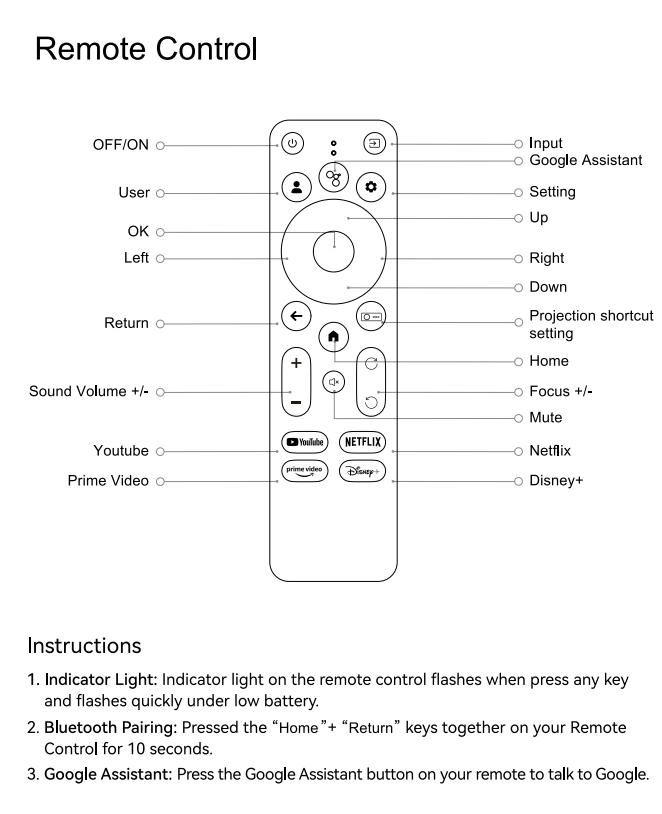















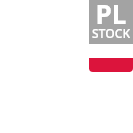
![[ Netflix 108P ] โปรเจคเตอร์ WANBO DaVinci 1 Pro, Android 11, 600 ANSI Lumens, Native 1080P, บลูทูธ WiFi 5G, โฟกัสอัตโนมัติ/แก้ไขภาพสี่เหลี่ยมคางหมูอัตโนมัติ/ปรับพอดีหน้าจออัตโนมัติ/หลีกเลี่ยงอุปสรรค](https://static.gkbcdn.com/V1.4/en/images/transparent.png)
![[รับรองโดย Netflix] โปรเจคเตอร์ WANBO DaVinci 1 Pro, 600 ANSI, Native 1080P, Android 11, 5G/2.4G WiFi, โฟกัสอัตโนมัติ/แก้ไขภาพสี่เหลี่ยมคางหมูอัตโนมัติ/ปรับพอดีหน้าจออัตโนมัติ/หลีกเลี่ยงอุปสรรค](http://img.gkbcdn.com/s3/d/202404/WANBO-DaVinci-1-Pro-Projector-524133-0.jpg)
![[รับรองโดย Netflix] โปรเจคเตอร์ WANBO DaVinci 1 Pro, Android 11, 600 ANSI Lumens, Native 1080P, , 5G WiFi Blueroorh, โฟกัสอัตโนมัติ/แก้ไขภาพสี่เหลี่ยมคางหมูอัตโนมัติ/ปรับพอดีหน้าจออัตโนมัติ/หลีกเลี่ยงอุปสรรค](http://img.gkbcdn.com/s3/d/202404/b3ac2acf-4230-4871-9cd6-c37052358d94.jpg)
![[รับรองโดย Netflix] โปรเจคเตอร์ WANBO DaVinci 1 Pro, 600 ANSI, Native 1080P, Android 11, 5G/2.4G WiFi, โฟกัสอัตโนมัติ/แก้ไขภาพสี่เหลี่ยมคางหมูอัตโนมัติ/ปรับพอดีหน้าจออัตโนมัติ/หลีกเลี่ยงอุปสรรค](http://img.gkbcdn.com/s3/d/202404/WANBO-DaVinci-1-Pro-Projector-524133-2.jpg)
![[รับรองโดย Netflix] โปรเจคเตอร์ WANBO DaVinci 1 Pro, 600 ANSI, Native 1080P, Android 11, 5G/2.4G WiFi, โฟกัสอัตโนมัติ/แก้ไขภาพสี่เหลี่ยมคางหมูอัตโนมัติ/ปรับพอดีหน้าจออัตโนมัติ/หลีกเลี่ยงอุปสรรค](http://img.gkbcdn.com/s3/d/202404/WANBO-DaVinci-1-Pro-Projector-524133-3.jpg)
![[รับรองโดย Netflix] โปรเจคเตอร์ WANBO DaVinci 1 Pro, 600 ANSI, Native 1080P, Android 11, 5G/2.4G WiFi, โฟกัสอัตโนมัติ/แก้ไขภาพสี่เหลี่ยมคางหมูอัตโนมัติ/ปรับพอดีหน้าจออัตโนมัติ/หลีกเลี่ยงอุปสรรค](http://img.gkbcdn.com/s3/d/202404/WANBO-DaVinci-1-Pro-Projector-524133-4.jpg)
![[รับรองโดย Netflix] โปรเจคเตอร์ WANBO DaVinci 1 Pro, 600 ANSI, Native 1080P, Android 11, 5G/2.4G WiFi, โฟกัสอัตโนมัติ/แก้ไขภาพสี่เหลี่ยมคางหมูอัตโนมัติ/ปรับพอดีหน้าจออัตโนมัติ/หลีกเลี่ยงอุปสรรค](http://img.gkbcdn.com/s3/d/202404/WANBO-DaVinci-1-Pro-Projector-524133-5.jpg)
![[รับรองโดย Netflix] โปรเจคเตอร์ WANBO DaVinci 1 Pro, 600 ANSI, Native 1080P, Android 11, 5G/2.4G WiFi, โฟกัสอัตโนมัติ/แก้ไขภาพสี่เหลี่ยมคางหมูอัตโนมัติ/ปรับพอดีหน้าจออัตโนมัติ/หลีกเลี่ยงอุปสรรค](http://img.gkbcdn.com/s3/d/202404/WANBO-DaVinci-1-Pro-Projector-524133-6.jpg)
![[รับรองโดย Netflix] โปรเจคเตอร์ WANBO DaVinci 1 Pro, 600 ANSI, Native 1080P, Android 11, 5G/2.4G WiFi, โฟกัสอัตโนมัติ/แก้ไขภาพสี่เหลี่ยมคางหมูอัตโนมัติ/ปรับพอดีหน้าจออัตโนมัติ/หลีกเลี่ยงอุปสรรค](http://img.gkbcdn.com/s3/d/202404/WANBO-DaVinci-1-Pro-Projector-524133-7.jpg)
![[รับรองโดย Netflix] โปรเจคเตอร์ WANBO DaVinci 1 Pro, 600 ANSI, Native 1080P, Android 11, 5G/2.4G WiFi, โฟกัสอัตโนมัติ/แก้ไขภาพสี่เหลี่ยมคางหมูอัตโนมัติ/ปรับพอดีหน้าจออัตโนมัติ/หลีกเลี่ยงอุปสรรค](http://img.gkbcdn.com/s3/d/202404/WANBO-DaVinci-1-Pro-Projector-524133-8.jpg)
![[รับรองโดย Netflix] โปรเจคเตอร์ WANBO DaVinci 1 Pro, 600 ANSI, Native 1080P, Android 11, 5G/2.4G WiFi, โฟกัสอัตโนมัติ/แก้ไขภาพสี่เหลี่ยมคางหมูอัตโนมัติ/ปรับพอดีหน้าจออัตโนมัติ/หลีกเลี่ยงอุปสรรค](http://img.gkbcdn.com/s3/d/202404/WANBO-DaVinci-1-Pro-Projector-524133-9.jpg)
![[รับรองโดย Netflix] โปรเจคเตอร์ WANBO DaVinci 1 Pro, 600 ANSI, Native 1080P, Android 11, 5G/2.4G WiFi, โฟกัสอัตโนมัติ/แก้ไขภาพสี่เหลี่ยมคางหมูอัตโนมัติ/ปรับพอดีหน้าจออัตโนมัติ/หลีกเลี่ยงอุปสรรค](http://img.gkbcdn.com/s3/d/202404/WANBO-DaVinci-1-Pro-Projector-524133-10.jpg)
![[รับรองโดย Netflix] โปรเจคเตอร์ WANBO DaVinci 1 Pro, 600 ANSI, Native 1080P, Android 11, 5G/2.4G WiFi, โฟกัสอัตโนมัติ/แก้ไขภาพสี่เหลี่ยมคางหมูอัตโนมัติ/ปรับพอดีหน้าจออัตโนมัติ/หลีกเลี่ยงอุปสรรค](http://img.gkbcdn.com/s3/d/202404/WANBO-DaVinci-1-Pro-Projector-524133-11.jpg)
![[รับรองโดย Netflix] โปรเจคเตอร์ WANBO DaVinci 1 Pro, 600 ANSI, Native 1080P, Android 11, 5G/2.4G WiFi, โฟกัสอัตโนมัติ/แก้ไขภาพสี่เหลี่ยมคางหมูอัตโนมัติ/ปรับพอดีหน้าจออัตโนมัติ/หลีกเลี่ยงอุปสรรค](http://img.gkbcdn.com/s3/d/202404/WANBO-DaVinci-1-Pro-Projector-524133-12.jpg)
![[รับรองโดย Netflix] โปรเจคเตอร์ WANBO DaVinci 1 Pro, 600 ANSI, Native 1080P, Android 11, 5G/2.4G WiFi, โฟกัสอัตโนมัติ/แก้ไขภาพสี่เหลี่ยมคางหมูอัตโนมัติ/ปรับพอดีหน้าจออัตโนมัติ/หลีกเลี่ยงอุปสรรค](http://img.gkbcdn.com/s3/d/202404/WANBO-DaVinci-1-Pro-Projector-524133-13.jpg)
![[รับรองโดย Netflix] โปรเจคเตอร์ WANBO DaVinci 1 Pro, 600 ANSI, Native 1080P, Android 11, 5G/2.4G WiFi, โฟกัสอัตโนมัติ/แก้ไขภาพสี่เหลี่ยมคางหมูอัตโนมัติ/ปรับพอดีหน้าจออัตโนมัติ/หลีกเลี่ยงอุปสรรค](http://img.gkbcdn.com/s3/d/202404/WANBO-DaVinci-1-Pro-Projector-524133-14.jpg)
![[รับรองโดย Netflix] โปรเจคเตอร์ WANBO DaVinci 1 Pro, 600 ANSI, Native 1080P, Android 11, 5G/2.4G WiFi, โฟกัสอัตโนมัติ/แก้ไขภาพสี่เหลี่ยมคางหมูอัตโนมัติ/ปรับพอดีหน้าจออัตโนมัติ/หลีกเลี่ยงอุปสรรค](http://img.gkbcdn.com/s3/d/202404/WANBO-DaVinci-1-Pro-Projector-524133-15.jpg)
![[รับรองโดย Netflix] โปรเจคเตอร์ WANBO DaVinci 1 Pro, 600 ANSI, Native 1080P, Android 11, 5G/2.4G WiFi, โฟกัสอัตโนมัติ/แก้ไขภาพสี่เหลี่ยมคางหมูอัตโนมัติ/ปรับพอดีหน้าจออัตโนมัติ/หลีกเลี่ยงอุปสรรค](http://img.gkbcdn.com/s3/d/202404/WANBO-DaVinci-1-Pro-Projector-524133-16.jpg)
![[รับรองโดย Netflix] โปรเจคเตอร์ WANBO DaVinci 1 Pro, 600 ANSI, Native 1080P, Android 11, 5G/2.4G WiFi, โฟกัสอัตโนมัติ/แก้ไขภาพสี่เหลี่ยมคางหมูอัตโนมัติ/ปรับพอดีหน้าจออัตโนมัติ/หลีกเลี่ยงอุปสรรค](http://img.gkbcdn.com/s3/d/202404/WANBO-DaVinci-1-Pro-Projector-524133-17.jpg)
![[รับรองโดย Netflix] โปรเจคเตอร์ WANBO DaVinci 1 Pro, 600 ANSI, Native 1080P, Android 11, 5G/2.4G WiFi, โฟกัสอัตโนมัติ/แก้ไขภาพสี่เหลี่ยมคางหมูอัตโนมัติ/ปรับพอดีหน้าจออัตโนมัติ/หลีกเลี่ยงอุปสรรค](http://img.gkbcdn.com/s3/d/202404/WANBO-DaVinci-1-Pro-Projector-524133-18.jpg)
![[รับรองโดย Netflix] โปรเจคเตอร์ WANBO DaVinci 1 Pro, 600 ANSI, Native 1080P, Android 11, 5G/2.4G WiFi, โฟกัสอัตโนมัติ/แก้ไขภาพสี่เหลี่ยมคางหมูอัตโนมัติ/ปรับพอดีหน้าจออัตโนมัติ/หลีกเลี่ยงอุปสรรค](http://img.gkbcdn.com/s3/d/202404/WANBO-DaVinci-1-Pro-Projector-524133-19.jpg)
![[รับรองโดย Netflix] โปรเจคเตอร์ WANBO DaVinci 1 Pro, 600 ANSI, Native 1080P, Android 11, 5G/2.4G WiFi, โฟกัสอัตโนมัติ/แก้ไขภาพสี่เหลี่ยมคางหมูอัตโนมัติ/ปรับพอดีหน้าจออัตโนมัติ/หลีกเลี่ยงอุปสรรค](http://img.gkbcdn.com/s3/d/202404/WANBO-DaVinci-1-Pro-Projector-524133-20.jpg)
![[รับรองโดย Netflix] โปรเจคเตอร์ WANBO DaVinci 1 Pro, 600 ANSI, Native 1080P, Android 11, 5G/2.4G WiFi, โฟกัสอัตโนมัติ/แก้ไขภาพสี่เหลี่ยมคางหมูอัตโนมัติ/ปรับพอดีหน้าจออัตโนมัติ/หลีกเลี่ยงอุปสรรค](http://img.gkbcdn.com/s3/d/202404/WANBO-DaVinci-1-Pro-Projector-524133-21.jpg)




